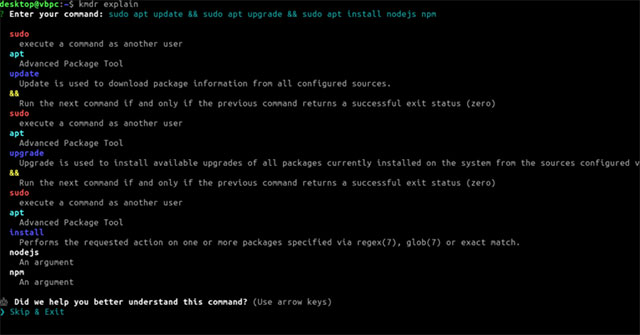Linux terminal có thể gây nhầm lẫn cho người dùng mới, nhưng nó thường là cách dễ nhất để chạy các lệnh. Học cách sử dụng terminal có thể nâng cao trải nghiệm Linux cho người dùng.
Một khi biết một lệnh làm nhiệm vụ gì, bạn có thể thoải mái sử dụng nó trong tương lai. Nếu đang vật lộn với các lệnh Linux, bạn có thể sử dụng công cụ Kmdr để giải thích chúng.
Cài đặt Kmdr
Kmdr là một công cụ của bên thứ ba cho terminal, giải thích một loạt các lệnh Linux, từ cơ bản nhất đến phức tạp. Một danh sách đầy đủ các lệnh được hỗ trợ có thể tìm thấy trên trang Kmdr GitHub. Link tham khảo:
https://github.com/ediardo/kmdr-cli#supported-programsBạn có thể cài đặt Kmdr vào máy Linux của riêng mình, nhưng có một cách khác để sử dụng nó: Dự án Kmdr cung cấp công cụ demo (http://demo.kmdr.sh/) đầy đủ chức năng của chính nó, nơi bạn có thể tự mình thử công cụ Kmdr.
Kmdr sử dụng môi trường runtime Node.js, do đó, bạn sẽ cần cài đặt nó trước. Bạn cũng sẽ cần một trình quản lý gói Javascript, chẳng hạn như yarn hoặc npm.

Người dùng Ubuntu và Debian thường có sẵn cả Node.js và npm trong kho lưu trữ mặc định. Để cài đặt, mở terminal và gõ:
sudo apt install nodejs npmKhi Node.js và npm được cài đặt, bạn có thể sử dụng npm để cài đặt Kmdr. Mở terminal và gõ:
sudo npm install kmdr --globalNếu bạn sử dụng trình quản lý gói yarn thay vì npm, hãy nhập như sau:
yarn global add kmdr@latestKhi đã hoàn tất cài đặt, bạn có thể bắt đầu sử dụng Kmdr ngay lập tức.
Giải thích các lệnh bằng cách sử dụng Kmdr
Mục đích của công cụ Kmdr là tìm hiểu thêm về các lệnh trong Linux terminal. Bạn có thể sử dụng nó để xem giải thích về các lệnh cơ bản hoặc một chuỗi lệnh phức tạp hơn, kèm theo phần giải thích cho mỗi giai đoạn.
Để bắt đầu, hãy nhập kmdr, sau đó bạn sẽ được yêu cầu nhập lệnh muốn tìm hiểu thêm.
Chẳng hạn, nếu bạn muốn biết lệnh sudo làm gì, hãy nhập kmdr explain, sau đó trong dòng tiếp theo gõ sudo rồi nhấn Enter.

Sau mỗi lời giải thích, Kmdr sẽ hỏi nó có giúp bạn hiểu rõ hơn về lệnh mà đã nhập không. Sử dụng các phím mũi tên trên bàn phím để đưa ra lựa chọn, sau đó nhấn Enter.
Nếu chọn Yes, bạn sẽ được yêu cầu đưa ra một nhận xét ngắn gọn. Điều này sẽ được đưa trở lại cho các nhà phát triển dự án Kmdr để cải thiện, nếu cần thiết.
Kmdr có thể xử lý phân tích nhiều lệnh cùng một lúc.
Chẳng hạn, rm -rf test/ && ls -a -l -h > output.txt là 3 lệnh trong một. rm -rf sẽ xóa một thư mục, ls sẽ liệt kê những file trong thư mục và && sẽ kết hợp các lệnh, trong khi > sẽ lưu đầu ra từ lệnh ls vào một file có tên output.txt.
Công cụ Kmdr chạy qua danh sách các lệnh. Nó xác định chính xác hai lệnh chính (rm và ls) cũng như các đối số lệnh khác. Nó cung cấp một số chi tiết (mặc dù không quá nhiều) đối với mỗi lệnh, để giúp bạn hiểu từng giai đoạn.
Nếu không đủ chi tiết, bạn có thể sử dụng tùy chọn phản hồi để thông báo cho các nhà phát triển sau đó.
Tìm hiểu cách sử dụng Linux terminal thông qua Kmdr
Nếu bạn đang vật lộn với các lệnh trong Linux terminal, Kmdr có thể giúp bạn giải mã chúng. Đây là một công cụ hữu ích, đặc biệt là cho người mới bắt đầu dùng Linux.
Người mới bắt đầu có thể kết hợp Kmdr với một số tài nguyên Linux hữu ích để hiểu rõ hơn về cách sử dụng hệ điều hành này một cách hiệu quả.
- Cách dùng lệnh htop theo dõi các tiến trình hệ thống theo thời gian thực
- Cách giảm dung lượng file video bằng FFMPEG từ Linux Terminal
- Cách quản lý và khôi phục các phiên Tmux trong Linux
- Cách sử dụng lệnh grep trên Debian 10
- Cách sử dụng Foremost để khôi phục file đã xóa trong Linux
- Microsoft phát hành Windows Terminal Preview 1910 với giao diện người dùng mới